
3D Touch est une fonctionnalité de certains écrans d'iPhone plus récents qui permet à l'écran de détecter la pression physique, puis de répondre par une action logicielle. Par exemple, vous pouvez 3D Touch sur certaines icônes d'application et ajouter des widgets à l'écran Today Widget de cette façon. Ou vous pouvez 3D Touch pour imprimer un PDF, ou utiliser 3D Touch comme une sorte de trackpad sur iPhone avec une astuce de clavier soignée, parmi de nombreuses fonctionnalités supplémentaires utiles ou utiles, et d'autres fonctionnalités. Avec l'utilité de 3D Touch, il est compréhensible que les utilisateurs d'iPhone soient ennuyés si la fonctionnalité ne fonctionnait soudainement pas.
Si vous constatez que 3D Touch ne fonctionne pas sur votre iPhone, lisez la suite pour dépanner et éventuellement résoudre le problème.
Comment dépanner 3D Touch ne fonctionne pas sur iPhone
Nous passerons en revue diverses étapes de dépannage pour 3D Touch :
Vérifiez la compatibilité de l'iPhone 3D Touch
Tout d'abord, assurez-vous que votre iPhone prend réellement en charge 3D Touch, car tous les modèles ne le font pas. 3D Touch est disponible sur iPhone X, iPhone 8, iPhone 8 Plus, iPhone 7, iPhone 7 Plus, iPhone 6s et iPhone 6s Plus, et probablement sur d'autres iPhones plus récents. Les modèles d'iPhone antérieurs ne prennent pas en charge 3D Touch, et aucun iPad ne dispose actuellement de 3D Touch non plus.
Vérifier les paramètres tactiles 3D sur iPhone
Les raisons les plus probables pour lesquelles 3D Touch ne fonctionne pas sont que 3D Touch a été désactivé ou qu'une pression insuffisante est appliquée à l'écran.
Heureusement, vous pouvez facilement réactiver 3D Touch et régler également la sensibilité à la pression 3D Touch. Ces deux options sont de simples paramètres sur l'iPhone.
- Ouvrez l'application "Paramètres" sur iPhone
- Allez dans "Accessibilité" puis dans "3D Touch"
- Assurez-vous que 3D Touch est activé
- Ajustez la sensibilité à la pression tactile 3d comme il convient
- Confirmez que 3D Touch fonctionne sur l'exemple d'image dans le panneau Paramètres
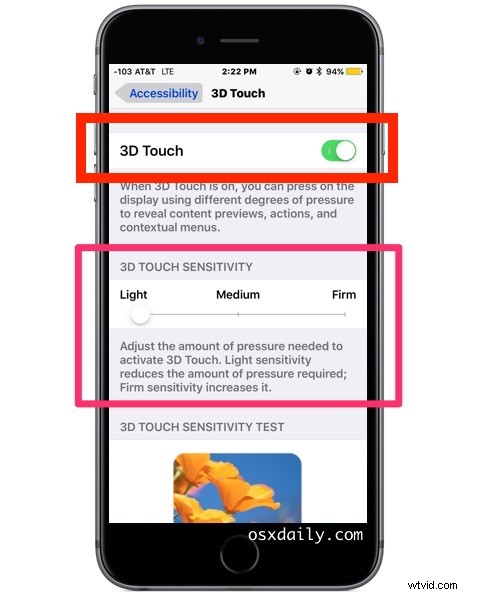
Si 3D Touch était désactivé, c'est évidemment la raison pour laquelle cela ne fonctionnerait pas. Certains utilisateurs désactivent la fonctionnalité pour faciliter la suppression d'applications sur les iPhones 3D Touch ou pour déplacer les icônes d'application, ou parce qu'ils constatent qu'ils l'activent alors qu'ils ne le souhaitent pas. Il est donc possible que cela se soit produit et ait été oublié plus tard.
Si la sensibilité tactile de 3D Touch était trop élevée, il est probable qu'une pression insuffisante était appliquée et que la fonction ne s'activait donc pas.
3D Touch ne fonctionne toujours pas ? Redémarrage dur
Si vous avez confirmé que les paramètres 3D Touch sont activés et que vous appuyez suffisamment sur l'écran avec une pression adéquate, votre prochaine étape devrait être de redémarrer l'iPhone.
Le redémarrage dur d'un iPhone dépend du modèle d'iPhone que vous souhaitez redémarrer de cette façon, car chaque nouvel Apple iPhone semble le changer un peu :
- Comment forcer le redémarrage de l'iPhone X
- Comment forcer le redémarrage de l'iPhone 8 Plus et de l'iPhone 8
- Comment forcer le redémarrage de l'iPhone 7 Plus et de l'iPhone 7
- Comment forcer le redémarrage de l'iPhone 6s et de l'iPhone 6s Plus (ainsi que des iPhones antérieurs)
Suivez les instructions pour chaque appareil en conséquence. Lorsque l'iPhone redémarre, essayez à nouveau d'utiliser 3D Touch.
Si 3D Touch ne fonctionne toujours pas après avoir confirmé que les paramètres sont activés, que vous appliquez une pression adéquate et que vous avez redémarré l'iPhone, cela peut suggérer un problème avec le matériel.
L'iPhone est-il endommagé ? Écran cassé ? L'écran a-t-il été remplacé ?
Un iPhone physiquement endommagé peut rencontrer des problèmes matériels. Si vous avez fissuré l'écran, plongé l'iPhone dans l'eau ou l'avez laissé tomber à plusieurs reprises sur des surfaces dures, chacune de ces raisons, entre autres dommages physiques, peut expliquer pourquoi 3D Touch ne fonctionne pas.
Si l'écran de l'iPhone est cassé, c'est probablement la raison pour laquelle 3D Touch ne fonctionne pas. Faire réparer un écran d'iPhone cassé est assez simple de la part d'Apple et son prix n'est pas déraisonnable.
Bien que vous utilisiez des centres de réparation tiers, tous n'utilisent pas de pièces Apple authentiques, ce qui peut également contribuer au dysfonctionnement de 3D Touch. En fait, si l'écran de l'iPhone a été remplacé avant d'utiliser des composants moins chers et des pièces de contrefaçon, c'est peut-être pour cette raison que 3D Touch ne fonctionne pas non plus. Il est également possible que le technicien ait installé quelque chose de mal, ce qui peut expliquer pourquoi 3D Touch ne fonctionne pas. C'est encore une autre raison pour laquelle il est bon de passer par Apple ou les centres de réparation agréés Apple pour réparer un écran endommagé ou un iPhone endommagé en général.
Si l'iPhone est endommagé, le confier à Apple ou à un centre de réparation agréé Apple devrait offrir un moyen de faire fonctionner à nouveau 3D Touch.
3D Touch ne fonctionne pas sur mon iPad ! Au secours !
Si vous avez un iPad et que 3D Touch ne fonctionne pas, eh bien, c'est parce que l'iPad ne prend pas en charge 3D Touch. Du moins pas avec les modèles existants, bien qu'il soit possible que les futurs appareils le prennent en charge. La chose la plus proche de 3D Touch sur iPad est un iPad qui prend en charge l'Apple Pencil, car l'Apple Pencil est sensible à la pression dans certaines applications qui le prennent en charge.
Les étapes ci-dessus ont-elles résolu les problèmes de votre iPhone 3D Touch ? 3D Touch fonctionne-t-il à nouveau ? Avez-vous trouvé autre chose pour réparer 3D Touch lorsqu'il ne fonctionne pas sur iPhone ? Partagez avec nous dans les commentaires ci-dessous !
